Acompáñanos a conocer el proceso para realizar la captura de calificaciones, asignar y/o justificar faltas de los estudiantes, además, podrás enterarte de las modificaciones que un docente efectúa al asignar calificaciones desde su Portal.
Para comenzar a capturar calificaciones, sigue los siguientes pasos
- En el Menú Escolares selecciona Grupos y clases
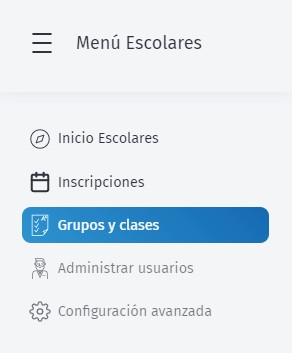
- Selecciona el ciclo escolar y el plan de estudios

- Elige la asignatura en donde se requiere calificar o modificar la calificación y da clic en Ver para desplegar la lista de detalles.
- En detalles da clic en la opción Calificaciones
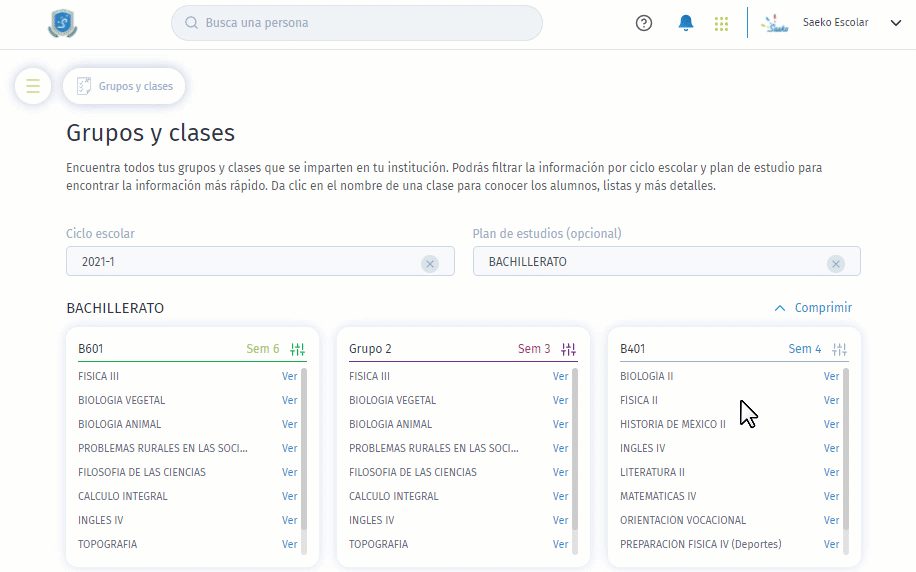
- Encontrarás el panorama general de la clase en forma de una tabla con la numeración de los alumnos de la clase, su nombre completo, su matrícula, los parciales del ciclo y la calificación final.
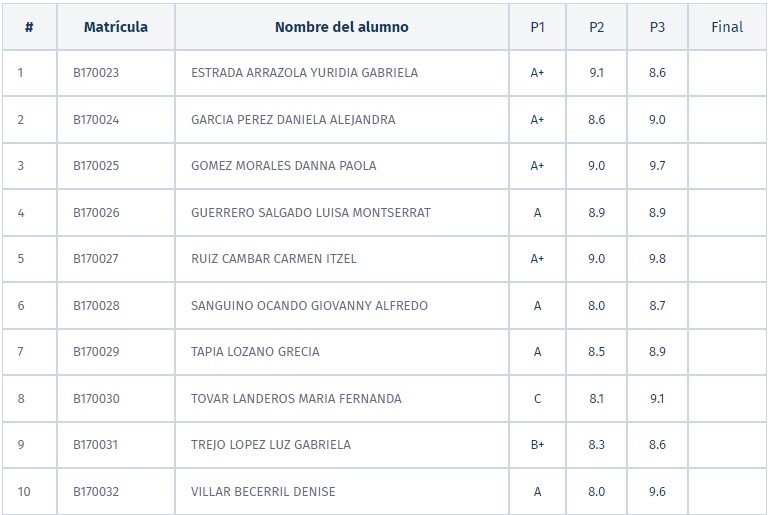
- Da clic en el botón
 y enseguida se habilitarán los siguientes campos:
y enseguida se habilitarán los siguientes campos:
- Calificación parcial 1
- Calificación parcial 2
- Calificación parcial 3
- Ubica el nombre del alumno correspondiente para editar o capturar las calificaciones que sean necesarias de acuerdo al parcial
Nota: En caso de que se encuentre la opción de calificación final promediable se calculará de manera automática considerando la calificación de los periodos, en cambio, si se encuentra habilitada la opción de calificación final editable, se deberá capturar. - Una vez te encuentres seguro de las calificaciones asignadas da clic en
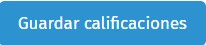
¡Listo! haz culminado con el proceso de registro de calificaciones, en caso de requerir editar una nueva calificación deberás repetir el proceso.
Queremos que no te pierdas nada de lo que ocurre en Saeko, por eso, si deseas mantenerte al día te invitamos a ver nuestra página de actualizaciones o síguenos en nuestras redes sociales.






